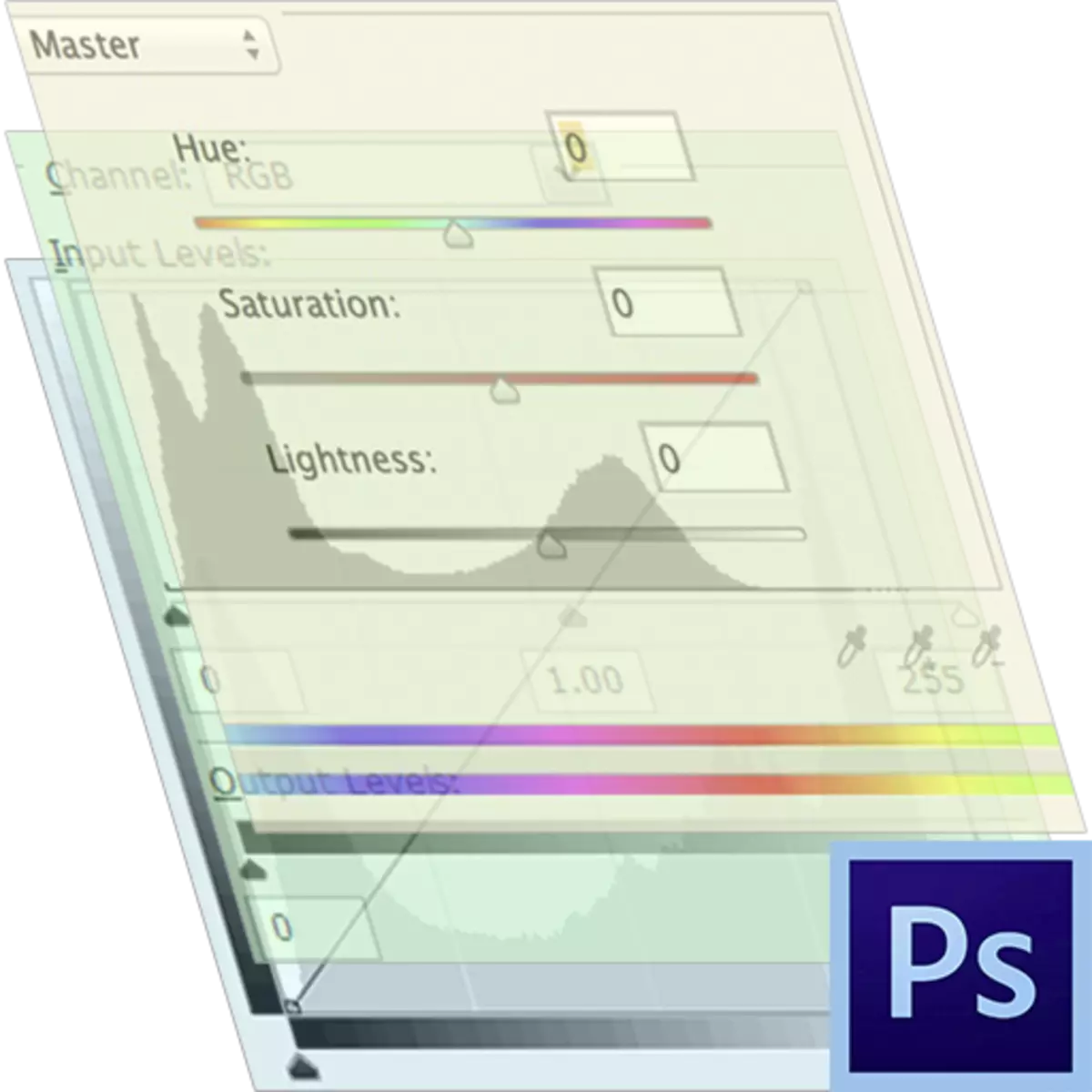
Spracovanie všetkých obrázkov vo Photoshope často znamená veľký počet akcií zameraných na zmenu rôznych nehnuteľností - jas, kontrast, farby saturácie a ďalších.
Každá operácia používaná cez menu "Image - korekcia" ovplyvňuje pixely obrázkov (podliehajú vrstvám). Nie je to vždy pohodlné, pretože to vyžaduje buď paletu "histórie" na zrušenie, alebo stlačte CTRL + ALT + Z niekoľkokrát.
Nápravné vrstvy
Oprava vrstiev, okrem toho, ktoré vykonávajú rovnaké funkcie, umožňujú vykonať zmeny vlastností obrázkov bez deštruktívneho nárazu, to znamená, že bez priameho meniacich pixelov. Okrem toho má užívateľ možnosť zmeniť nastavenia nastavenia vrstvy kedykoľvek.Vytvorenie korekčnej vrstvy
Nápravné vrstvy sú vytvorené dvoma spôsobmi.
- Prostredníctvom "vrstiev - novej korekčnej vrstvy".
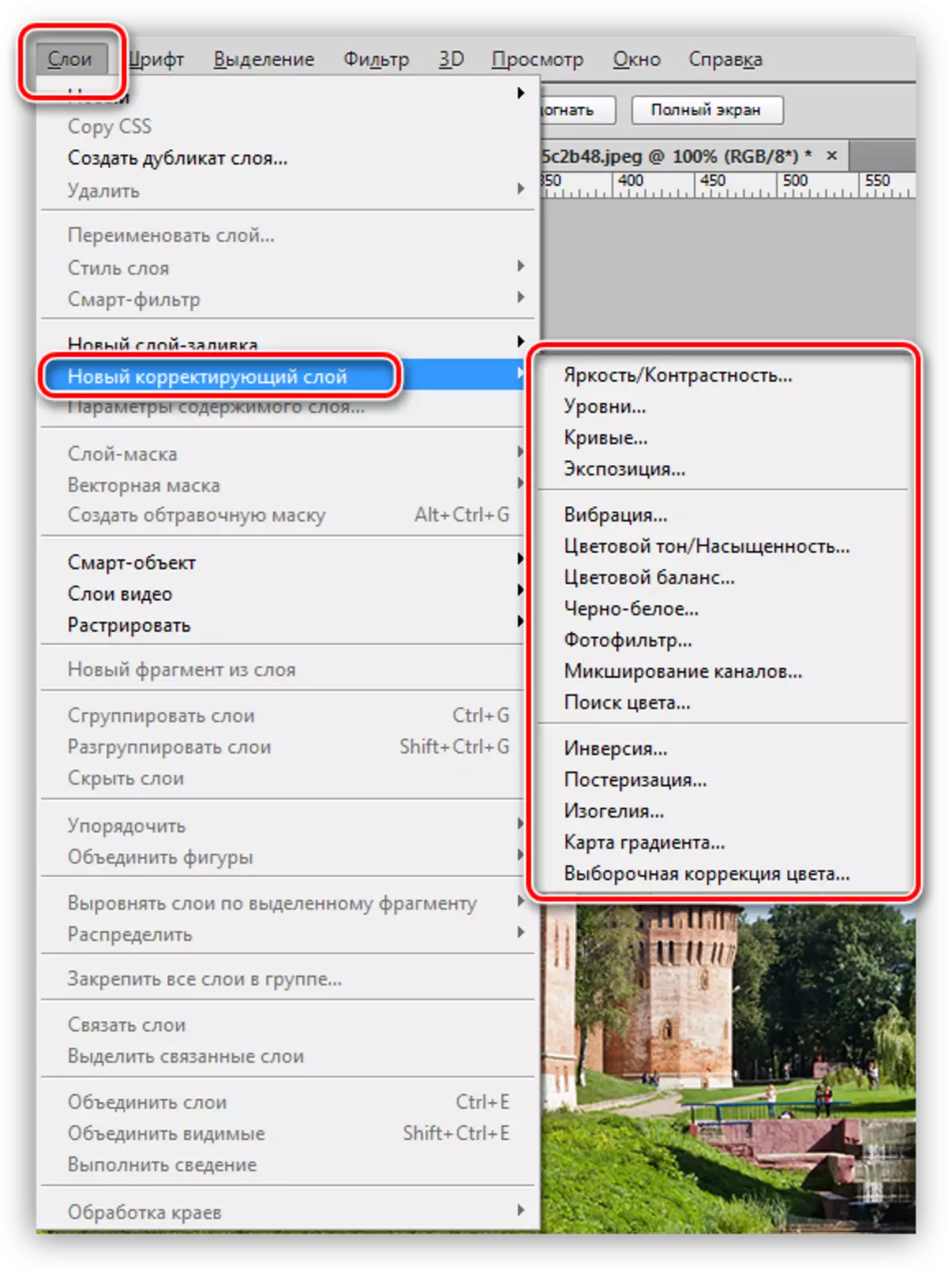
- Cez paletu vrstiev.

Druhá metóda je vhodnejšia, pretože vám umožní prístup k nastaveniam oveľa rýchlejšie.
Nastavenie korekčnej vrstvy
Okno Nastavenia nastavenia vrstvy sa automaticky otvorí po jeho používaní.
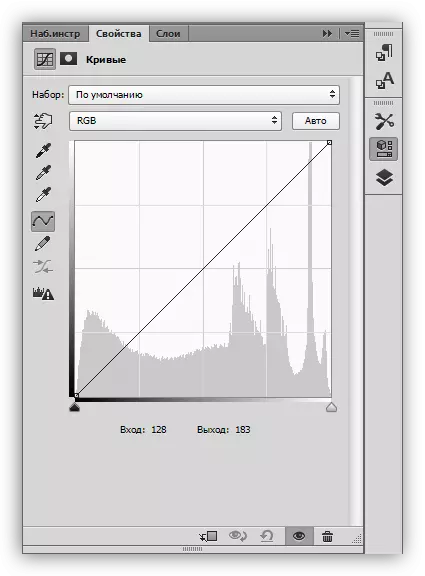
Ak počas procesu spracovania potrebujete zmeniť nastavenia, okno je spôsobené dvojitým kliknutím na miniatúru vrstvy.

Vymenovanie nápravných vrstiev
Nápravné vrstvy môžu byť rozdelené do štyroch skupín. Podmienené názvy - "vyplňte", "jasný / kontrast", "korekcia farieb", "špeciálne efekty".

Prvá obsahuje "farba", "gradient" a "vzor". Tieto vrstvy ukladajú zodpovedajúce vyplňte svoje mená predmetným vrstvám. Najčastejšie sa používa v kombinácii s rôznymi režimami uloženia.

Nápravné vrstvy z druhej skupiny sú navrhnuté tak, aby ovplyvnili jas a kontrast obrazu, a to je možné zmeniť tieto vlastnosti nielen celý rad RGB, ale aj každý kanál oddelene.

Lekcia: Krivky nástrojov vo Photoshope
Tretia skupina obsahuje vrstvy, ktoré ovplyvňujú farby a odtiene obrazu. Pomocou týchto nápravných vrstiev môžete drasticky zmeniť farebnú schému.
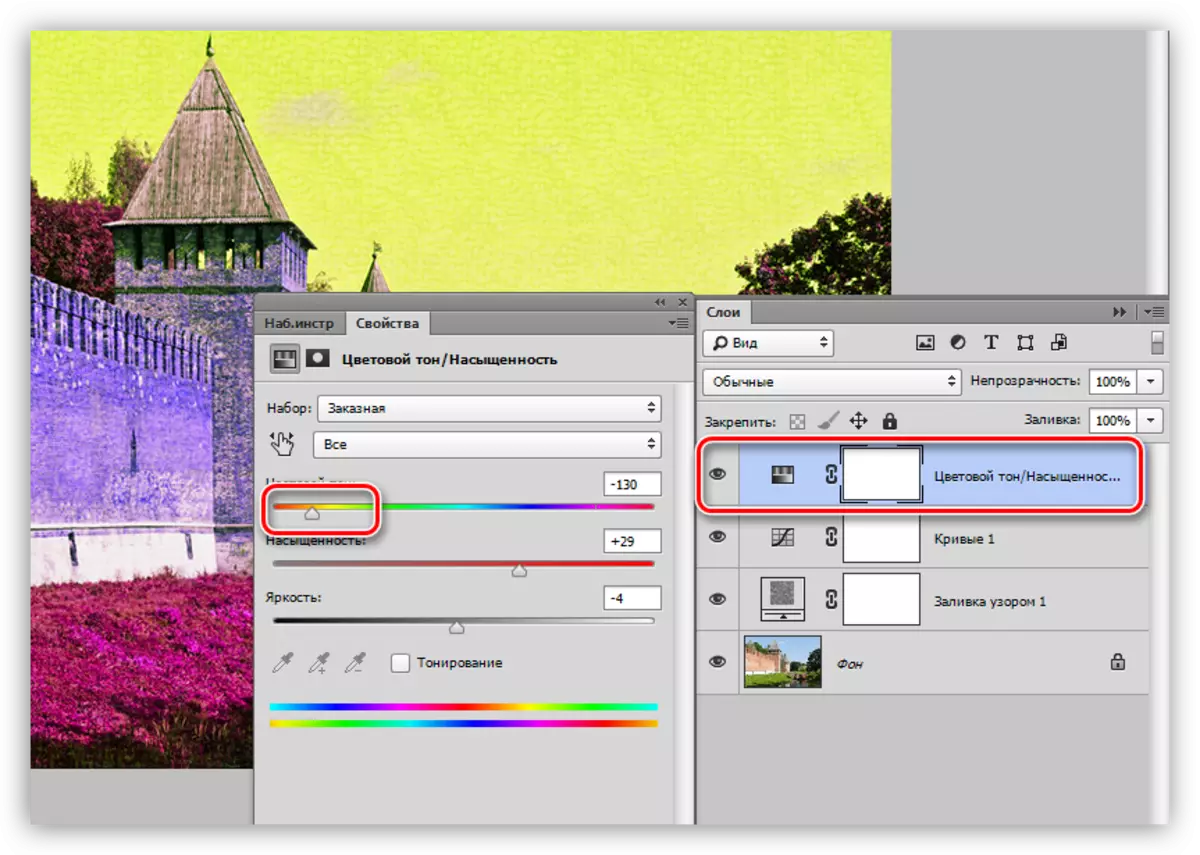
Štvrtá skupina obsahuje nápravné vrstvy so špeciálnymi účinkami. Nie je to úplne jasné, prečo sem prišla "gradient mapa", pretože sa používa hlavne na tonizovanie obrázkov.
Lekcia: Fotografie pomocou gradientovej karty
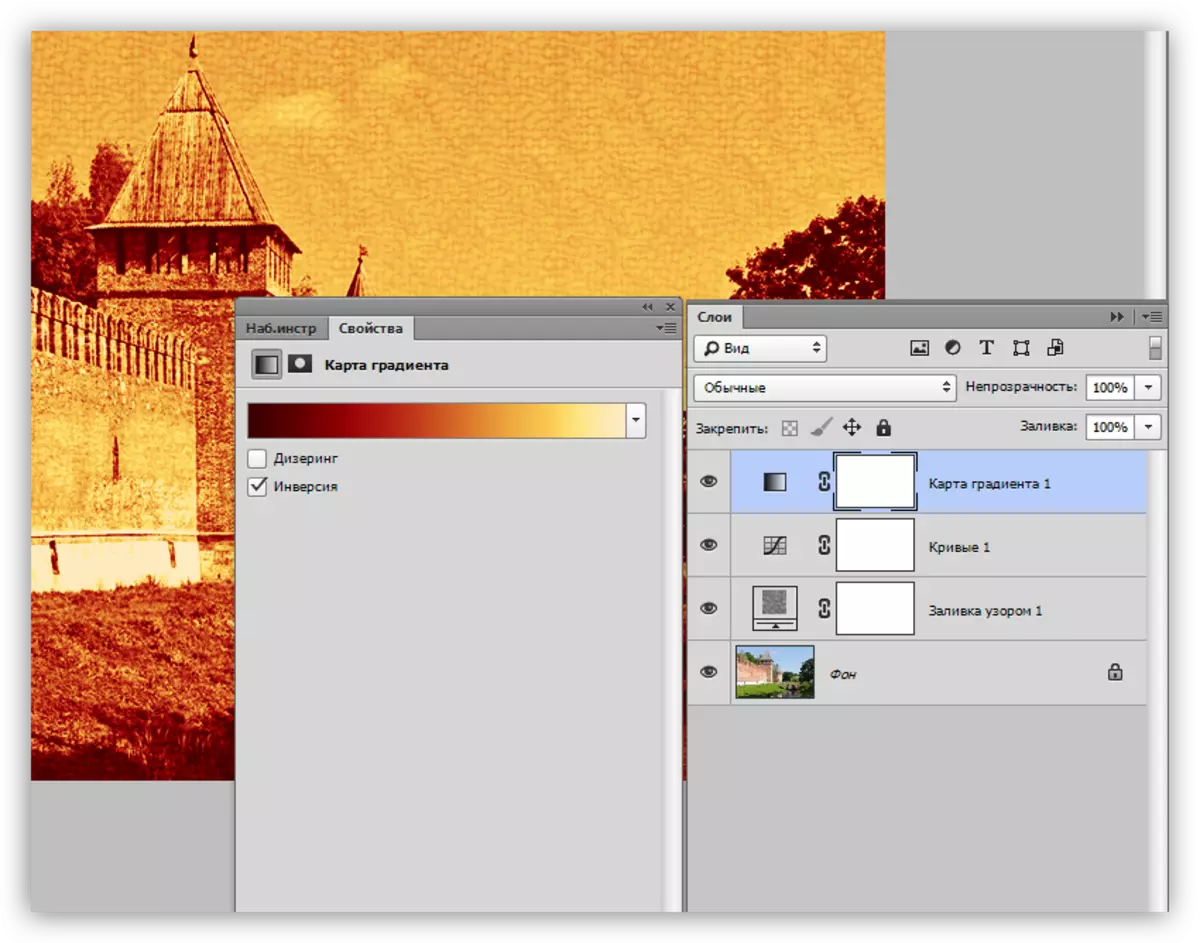
Tlačidlo viazania
V dolnej časti nastavení okna každej korekčnej vrstvy je takzvané "tlačidlo viazania". Vykonáva nasledujúcu funkciu: viaže nápravnú vrstvu na predmet, zobrazujúci účinok len na ňom. Ostatné vrstvy nebudú predmetom zmeny.
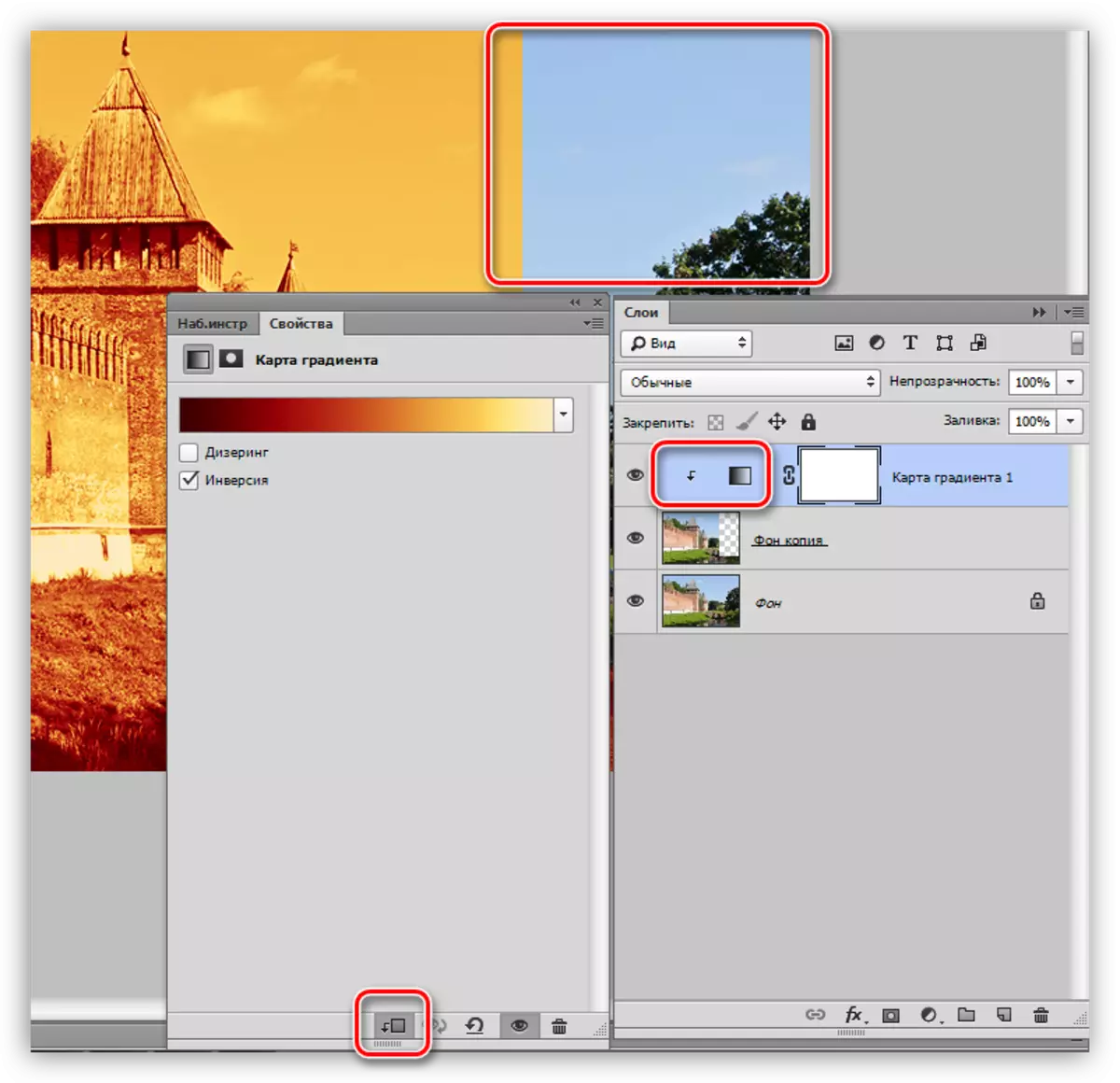
Žiadny obrázok (takmer) nemožno spracovať bez použitia korekčných vrstiev, takže si prečítajte ďalšie lekcie na našich stránkach pre praktické zručnosti. Ak do práce ešte nepoužívate nápravné vrstvy, potom je čas začať robiť. Táto technika výrazne zníži náklady na dobu a ušetrí nervové bunky.
